Nastavenia displeja pre váš Mac
Prispôsobenie okolitým svetelným podmienkam. Ak je k Macu Pro pripojený monitor Studio Display alebo Apple Pro Display XDR, máte k dispozícii technológiu True Tone. Technológia True Tone automaticky prispôsobuje farbu displeja okolitým svetelným podmienkam pre lepší vizuálny zážitok. Zobrazovanie True Tone môžete zapnúť alebo vypnúť v časti Displeje v Systémových nastaveniach.
Používanie dynamickej plochy. Ak si na ploche nastavíte dynamický obrázok, bude sa automaticky meniť podľa dennej doby na vašej polohe. Kliknite na Pozadie v Systémových nastaveniach a potom vyberte obrázok pre dynamickú plochu. Ak chcete, aby sa obrazovka menila podľa vášho časového pásma, zapnite lokalizačné služby. Ak sú lokalizačné služby vypnuté, obrázok sa bude meniť podľa časového pásma vybraného v nastaveniach Dátum a čas.
Zväčšenie položiek na obrazovke. Ak chcete zväčšiť všetok obsah na obrazovke, môžete zmeniť rozlíšenie displeja, prípadne môžete zväčšiť veľkosť textu a ikon, aby boli lepšie čitateľné. Navyše môžete zapnúť zväčšovanie kurzora pri rýchlom pohybe myšou, takže ho vždy ľahko nájdete na obrazovke. Pozrite si článok Zväčšenie textu a iných položiek na obrazovke.
Sústreďte sa na to podstatné vďaka tmavému režimu. Tmavý režim môžete použiť pre plochu, lištu, Dock a vstavané aplikácie v macOS. Vďaka tmavším ovládacím prvkom vystúpi váš obsah do popredia a okná ustúpia do pozadia. Tmavý režim zobrazuje v niektorých aplikáciách, ako je napríklad Mail, Kontakty, Kalendár a Správy, biely text na čiernom pozadí, vďaka čomu je šetrný k vášmu zraku pri práci v tmavom prostredí.
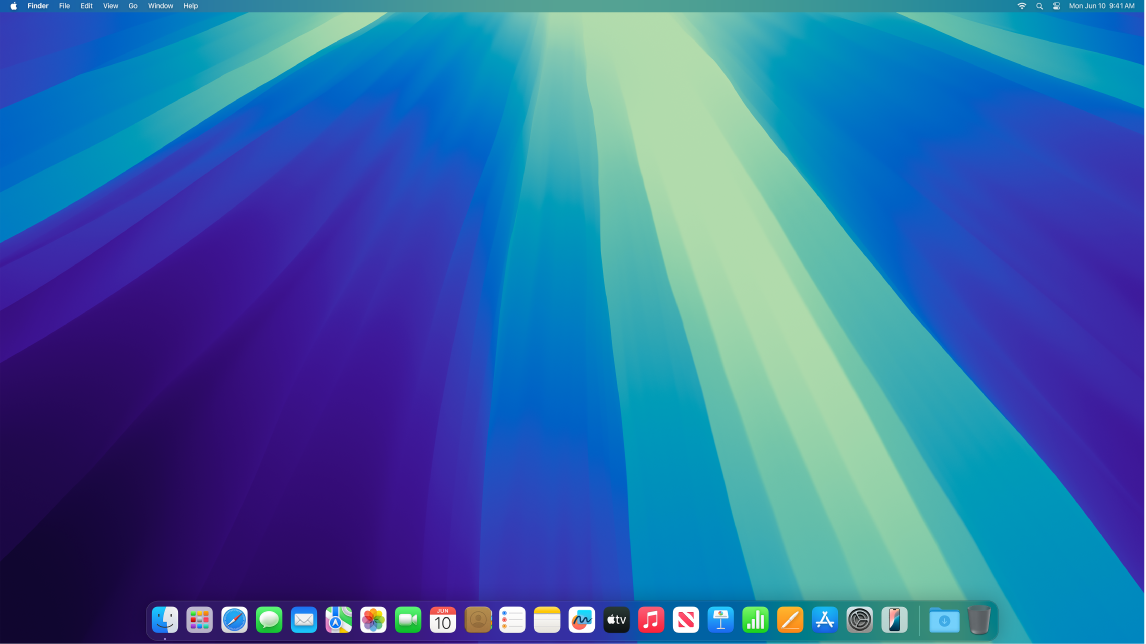
Tmavý režim bol navrhnutý pre profesionálov, ktorí upravujú fotografie a obrázky, pretože farby a jemné detaily vystúpia na tmavom pozadí aplikácií do popredia. Je tiež vhodný pre každého, kto sa chce sústrediť na svoj obsah.
Night Shift. Prepnite si Mac na teplejšie farby v noci alebo v podmienkach s nižším osvetlením a znížte tak vystavenie svojho zraku na modré svetlo. Modré svetlo môže sťažovať zaspávanie, takže teplejšie farby na obrazovke môžu prispieť k lepšiemu oddychu v noci. Môžete nastaviť, aby sa režim Night Shift zapol automaticky v konkrétnom čase, alebo ho nastaviť tak, aby sa aktivoval od západu do východu slnka. Otvorte Systémové nastavenia, kliknite na Displeje, ďalej na tlačidlo Night Shift v spodnej časti a potom nastavte požadované možnosti. Potiahnutím posuvníka upravte teplotu farby.
Pripojenie displeja. K svojmu Macu Pro môžete pripojiť externý displej, projektor alebo HDTV. Prečítajte si časť Pripojenie displeja k Macu Pro.
Zmena referenčného režimu. Studio displej a Apple Pro Display XDR ponúka niekoľko referenčných režimov, ktoré prispôsobujú farby, jas, gamu a biely bod displeja na základe požiadaviek pre jednotlivé typy médií. K dispozícii sú okrem iného vopred definované referenčné režimy HD a SD video a digitálne kino. V ponuke sú tiež režimy pre širší okruh využitia, ako napríklad pre fotografie, internet, tvorbu webov, dizajn a tlač. Prečítajte si článok podpory Apple Používanie referenčných režimov s vašim displejom.
Viac informácií. Pozrite si tému Nastavenia Displeje na Macu a Zmena nastavení Displej pre prístupnosť.